1、打开photoshop 2019,进入其主界面;
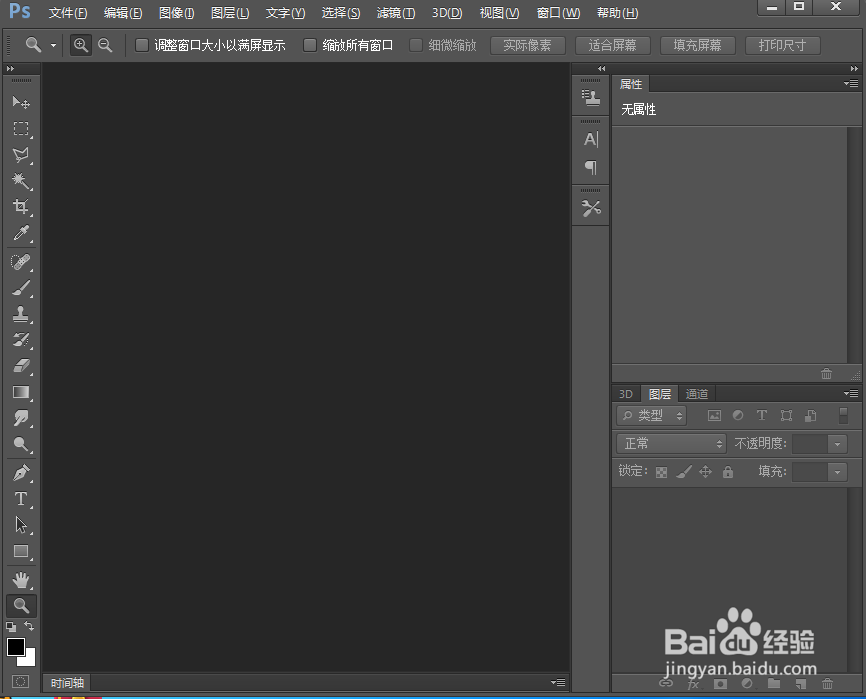
2、按ctrl+O,选中一张图片,按打开;

3、将图片添加到ps中;

4、点击滤镜菜单,选择滤镜库;

5、在画笔描边文件夹中点击成角的线条,设置好参数,按确定;
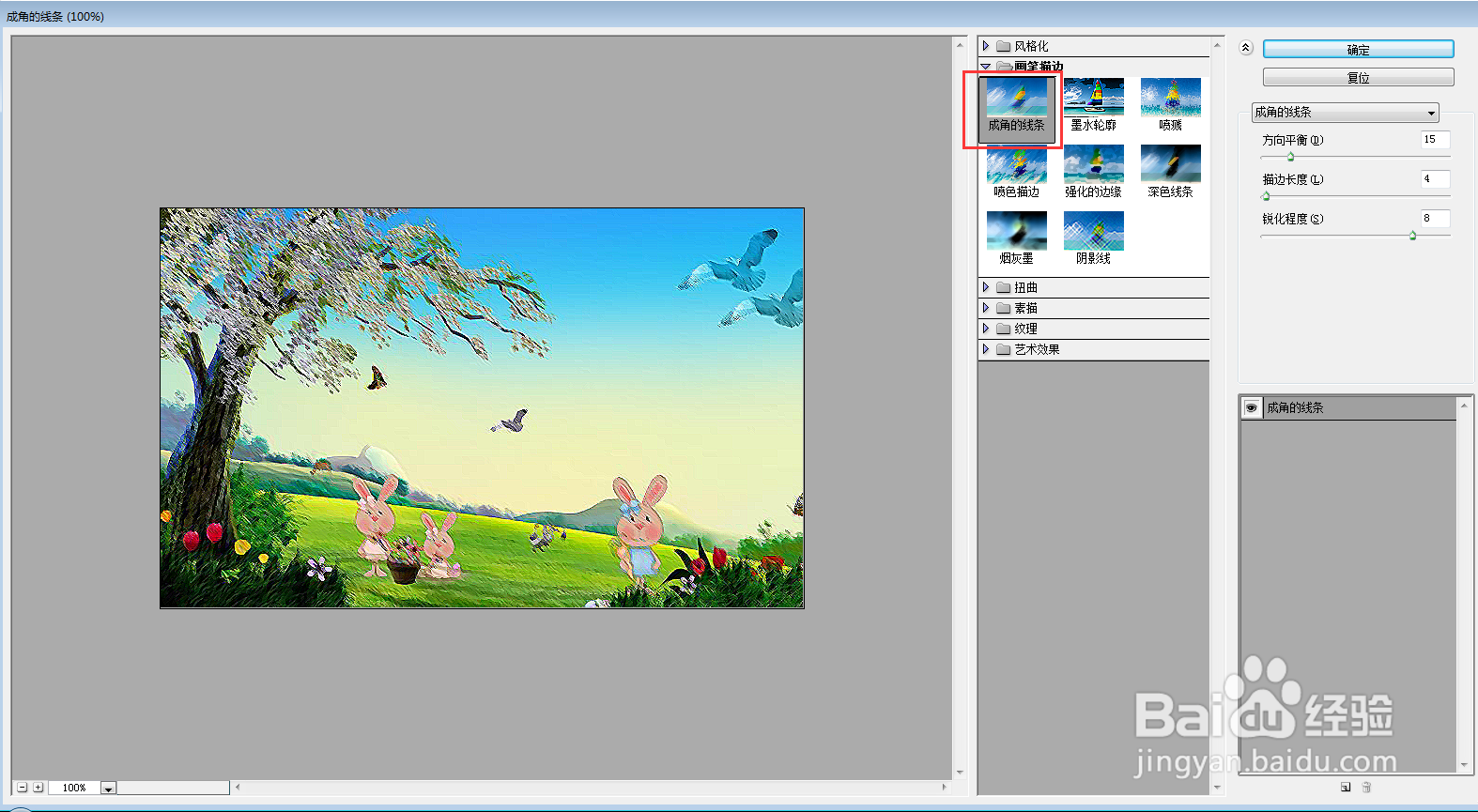
6、点击滤镜,在渲染中点击分层云彩;

7、我们就给图片添加上了成角的线条和分层云彩特效。

时间:2024-11-05 05:40:16
1、打开photoshop 2019,进入其主界面;
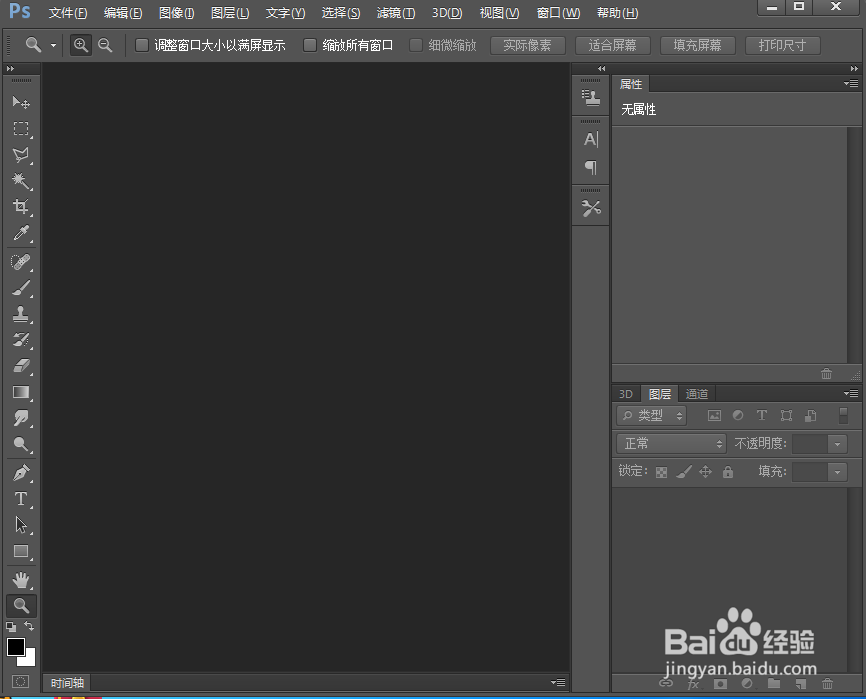
2、按ctrl+O,选中一张图片,按打开;

3、将图片添加到ps中;

4、点击滤镜菜单,选择滤镜库;

5、在画笔描边文件夹中点击成角的线条,设置好参数,按确定;
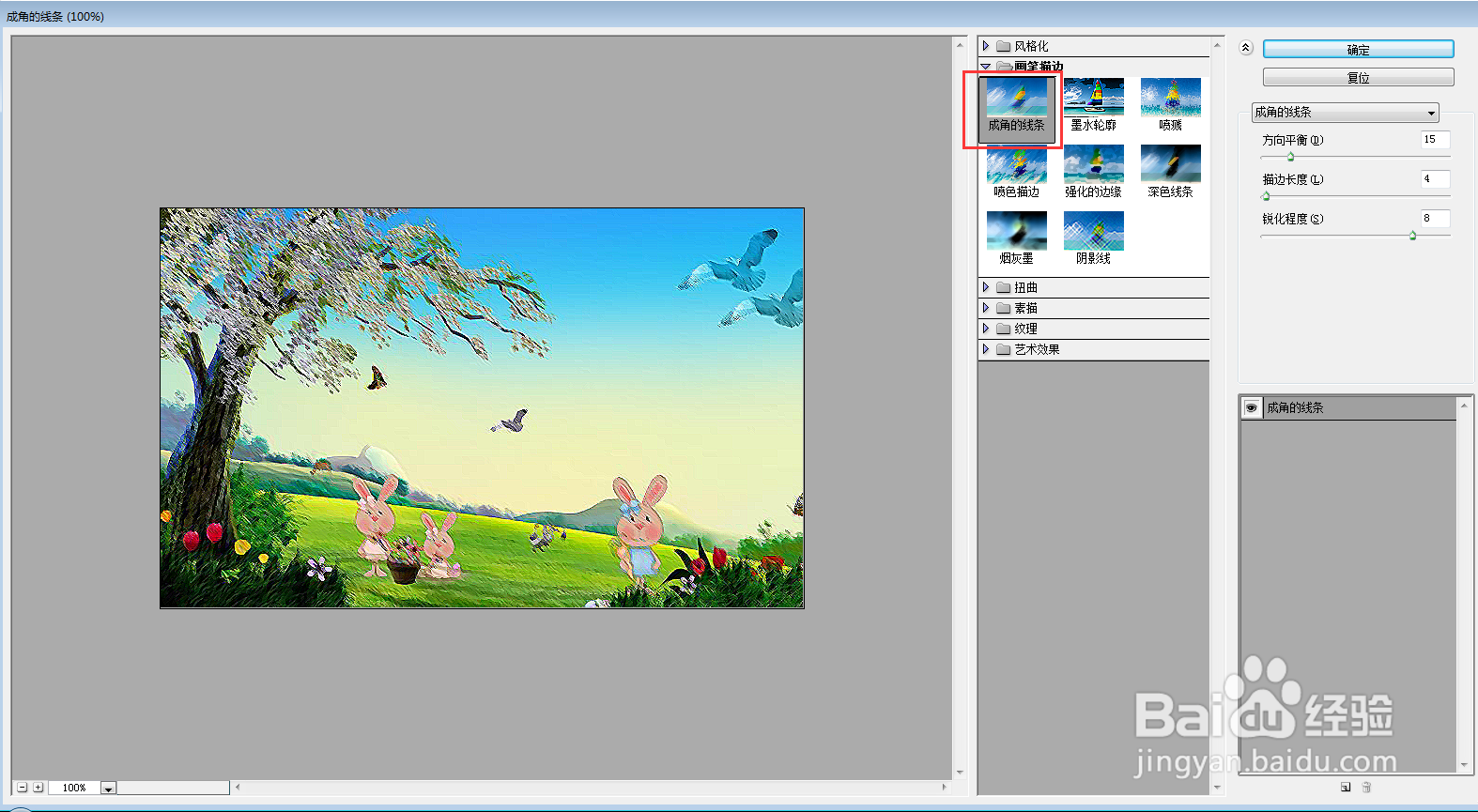
6、点击滤镜,在渲染中点击分层云彩;

7、我们就给图片添加上了成角的线条和分层云彩特效。

